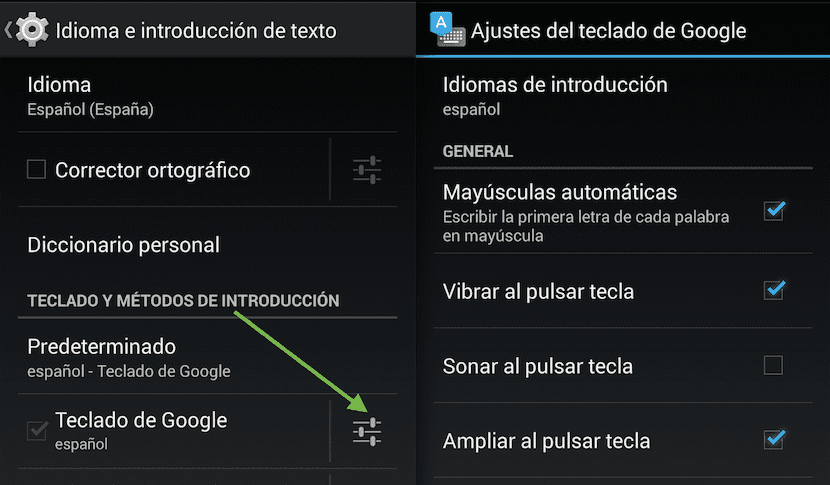
Hoy hablamos de nuevo de tutoriales para Android y en este caso te queremos contar cómo llevar a cabo uno de los procesos más sencillos, pero que a veces no son tan sencillos de encontrar en tu terminal y que acaban por ser un verdadero rompedero de cabeza. Si eres de los que les molesta el corrector y el texto predictivo en Android, en este caso te vamos a enseñar a desactivarlo del todo, y vas a ver como se trata de un proceso realmente sencillo, pero que está digamos un poco escondido dentro del panel de configuración.
En realidad, el texto predictivo en Android se puede desactivar desde varias aplicaciones, o desde el menú general. Hacerlo de una u otra manera condicionará el funcionamiento de las apps, o por el contrario, el funcionamiento del sistema en general. En todo caso, a continuación te explicamos las dos formas de hacerlo y las diferencias que tendrás dentro de una u otra sobre el texto predictivo que tan pesado resulta a algunos usuarios. Pero que viene por defecto porque para otros es una verdadera maravilla.
Desactivar el texto predictivo en Android
A través del sistema Android
La imagen con la que hemos abierto nuestro tutorial de hoy es la secuencia que tendrías que seguir para desactivar el texto predictivo en Android desde el propio terminal. Para ello tendrías que ir a Configuración > Teclas y métodos de introducción > Teclado Google > Ajustes de teclado Google > Autocorrección / Sugerencias de correcciones.
En el primero de los apartados, es decir, en Autocorrección, lo que haría por defecto el teclado en todas las aplicaciones (en caso de que no tengas una configuración específica en alguna de ellas) sería auto-corregir el texto que escribes en pantalla. Esta es la más radical, ya que te resultará complejo usar abreviaturas o palabras que no estén en el diccionario. En el caso de las sugerencias de correcciones, si las tienes para mostrar en horizontal, aparecerán en una barra independiente sobre el teclado a medida que vas escribiendo. Son menos molestas, pero ocupan espacio. La opción más cómoda para los que odian estas funciones y no quieren saber nada de ningún texto predictivo es desactivarlo todo.
A través de un teclado instalado
En caso de que trabajes con tu Android con alguno de los teclados extra que se pueden descargar desde la Google Play o desde tiendas externas, tendrás que aplicar la misma configuración anterior, con pasos que suelen ser bastante parecidos y que estarán en el menú de configuración, pero dentro de la propia app. Cuando la instalaste, le diste la exclusiva del control del teclado y es por ello que hay que modificarlo desde ahí para desactivar el texto predictivo.
A través de las aplicaciones
Algunas aplicaciones permiten hacer configuraciones personalizadas al respecto dentro de sus opciones de menú. Sin embargo, en la mayoría de los casos se limitan considerablemente. Por ejemplo, en el caso de Whatsapp, la única opción que por el momento podemos controlar sobre el teclado es la función de la tecla intro, que puede ser para enviar o para añadir una línea de texto. Lo demás, habrá que cambiarlo desde el menú de configuración en Android o desde el teclado instalado si lo tienes.
Con esto quiero decir que hay varias opciones para controlar el texto predictivo, aunque depende mucho de cómo se haya creado una aplicación podremos o no desactivarlas en ellas y mantenerlas en el resto. Esto depende particularmente de cada una de las que tengas instaladas. En todo caso, cabe saber que si que es posible en algunas ocasiones modificarlo de forma puntual en una sola herramienta.

cómo activar texto predictivo en wasap para meizu x4 pro?
gracias
Como activar el texto predictivo
como desactivar lenguaje predictivo en huawei p9